L’objectif est de créer de nouveaux tags pour votre club ou association sportive afin de les rattacher à un évènement. Lors de ce tutoriel, plusieurs étapes seront à respecter dans le but d’en créer de nouveaux. Les voici :
Etape 1 : Connexion
Rendez-vous sur l’espace de connexion « dirigeant » et rentrez vos identifiants (voir encadré rouge sur la capture d’écran ci-dessous).

Etape 2 : Planning
Une fois connecté à l’espace dirigeant, dirigez-vous vers le menu de gauche (voir encadré bleu sur la capture d’écran ci-dessous) et appuyer sur la fonctionnalité Planning (voir encadré rouge sur la capture d’écran ci-dessous).

Etape 3 : Gestion des tags
Vous êtes désormais à l’intérieur du Planning qui vous permet d’avoir une vision sur des réservations et évènements qui se déroulent dans votre club ou association sportive. Vous pouvez apercevoir que trois boutons sont présents en haut de cet accueil : « Ajouter un sport » (étoile bleue), « Ajouter un court » (étoile rouge) et « Gestion des tags » (étoile verte). Pour ajouter un nouveau tag, appuyez sur « Gestion des tags » (voir étoile verte sur la capture d’écran ci-dessous).
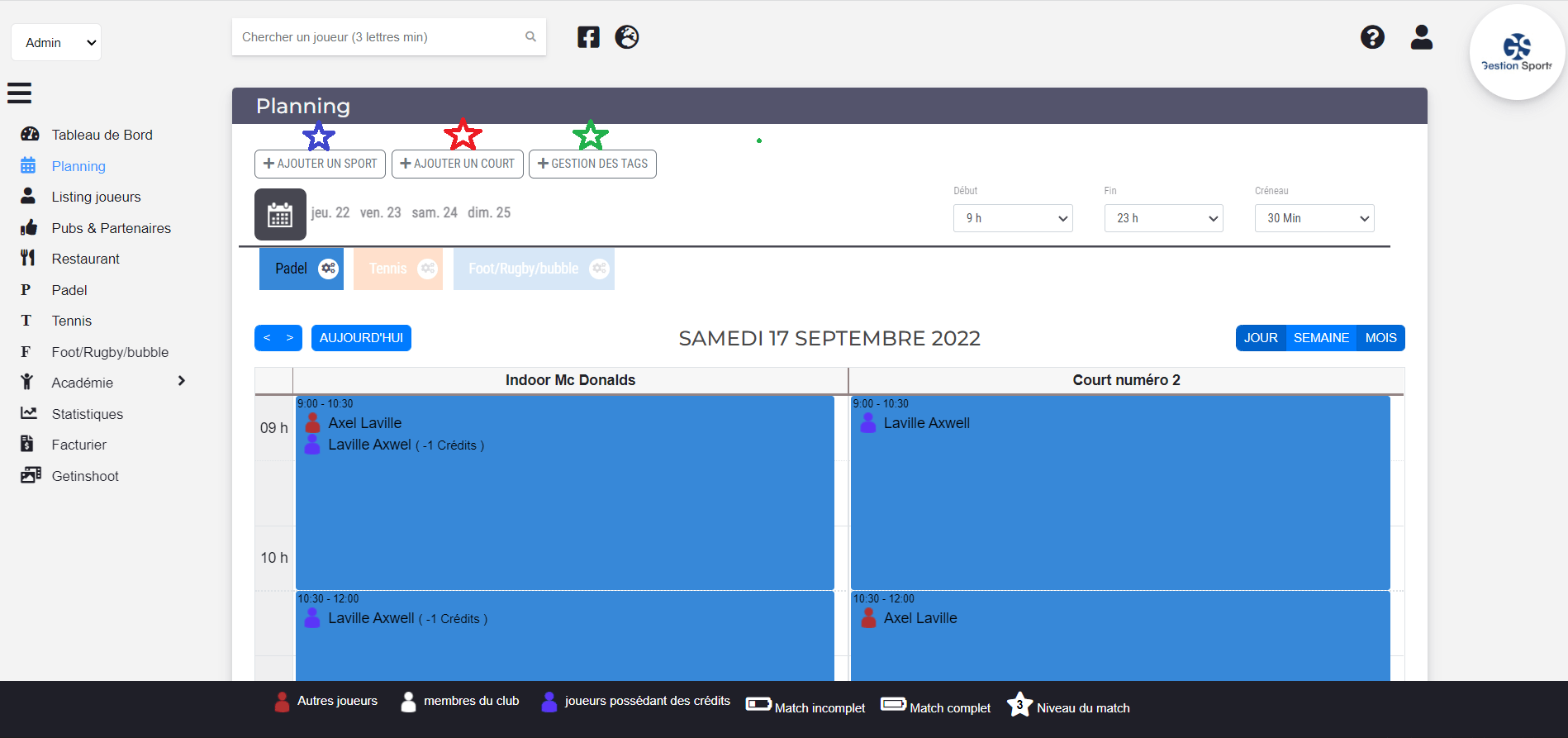
Etape 4 :
Si vous avez bien suivis les étapes précédentes, une fenêtre (voir capture d’écran ci-dessous) devrait s’afficher et vous aurez la possibilité de rentrer le nom du tag (exemple = entraînement, fermeture, etc.) et de lui affecter une couleur de votre choix.
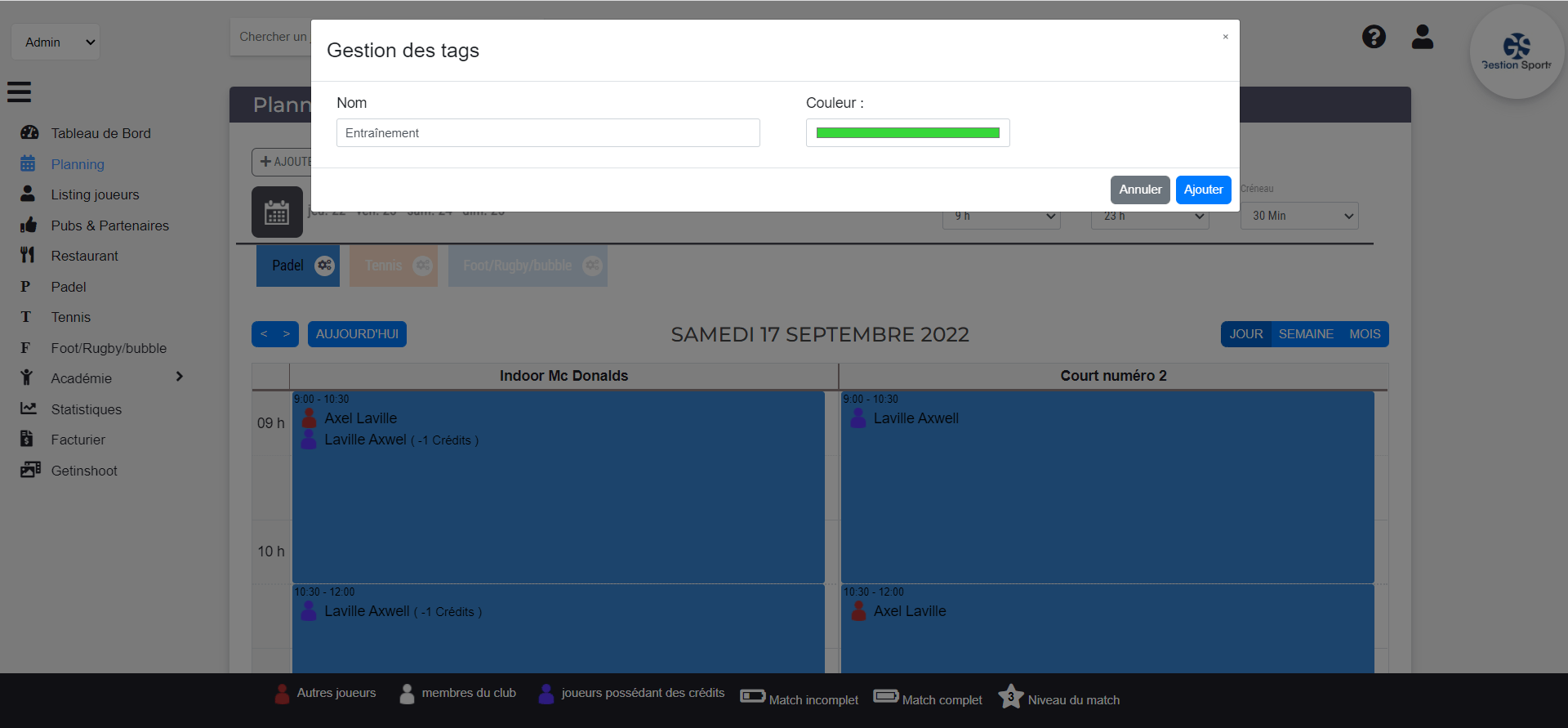
Vous n’êtes pas encore équipé avec Gestion Sports ? Cliquez-ici !